
大家好哇,我是阿P~
宝子们有没有需要做创赛PPT的,小红书上的创赛PPT已经卷得不能再卷了。
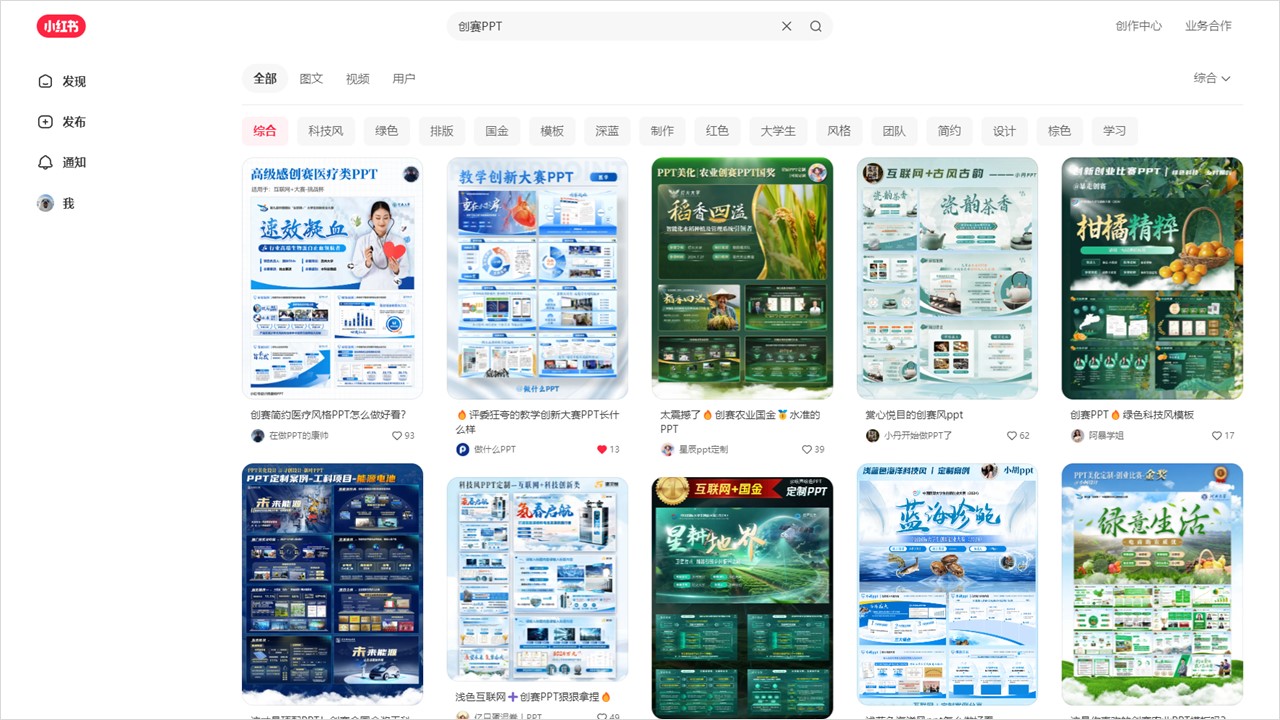
(图来源小红书)
通常这类比赛开篇需要介绍你的项目名称、团队名称、所在学校等一些基本信息。所以设计一个吸引人的PPT封面,可以让你的比赛如虎添翼。
本期文章将从以下几个设计手法拆解创赛PPT封面。
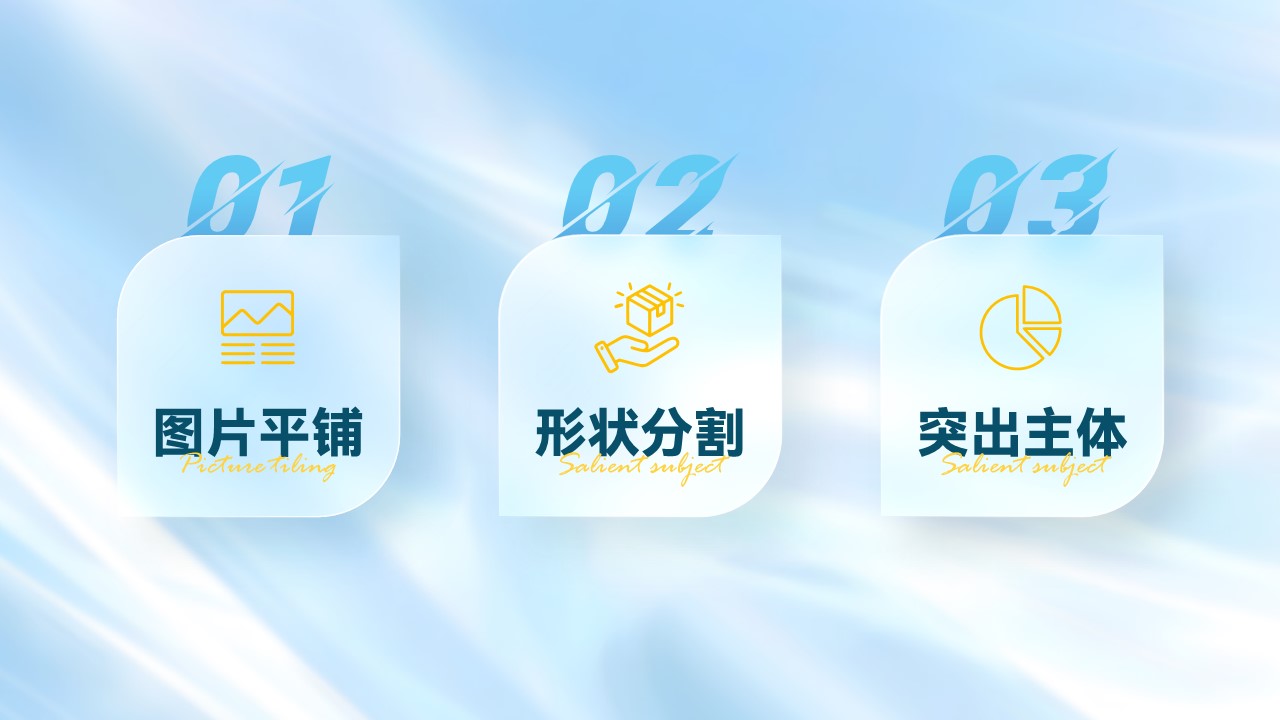
01图片平铺
字面意思,就是图片铺满页面作为背景使用。
PPT封面要想吸睛,有两点是重中之重:一是背景,二是文案。
我们来看这个案例:

原稿图片严重干扰文字,可读性很差。图片本身也并不出彩,导致这张封面没有任何可取之处。

(注意图片版权问题)
根据这张图片的构图,封面选择左文右图的排版方式。
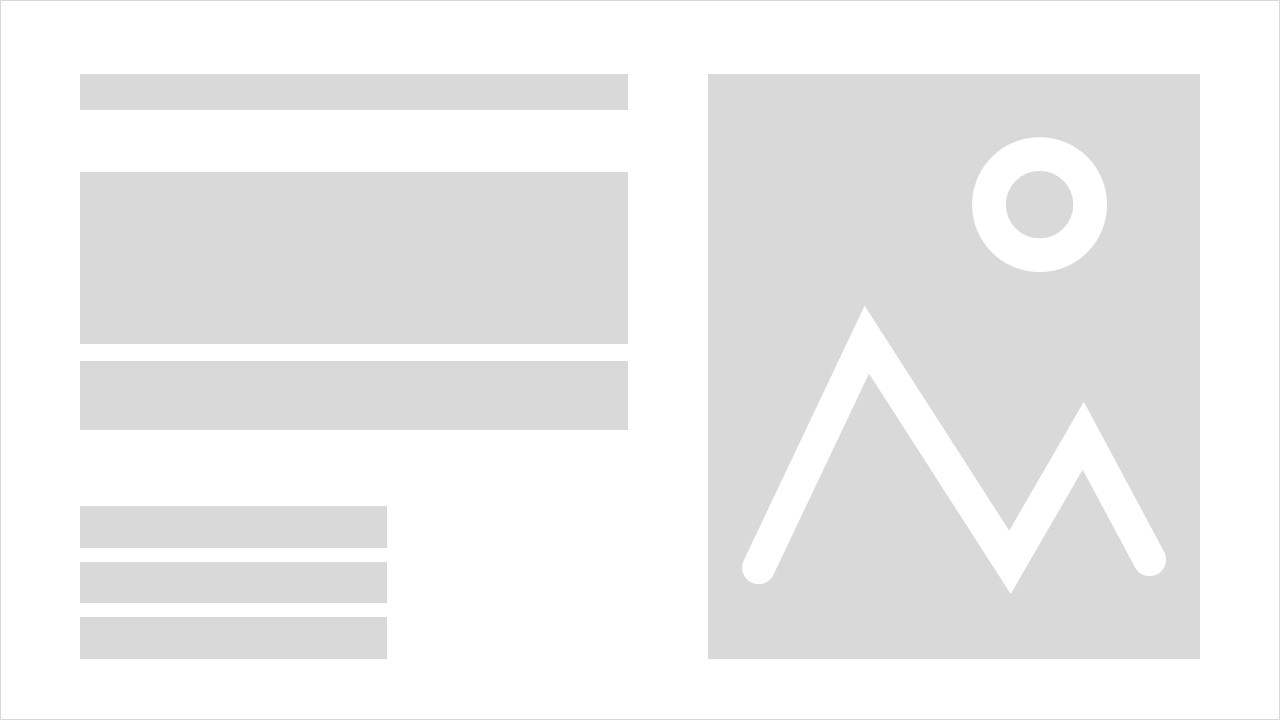
将其向右放大至尽可能铺满整张页面。
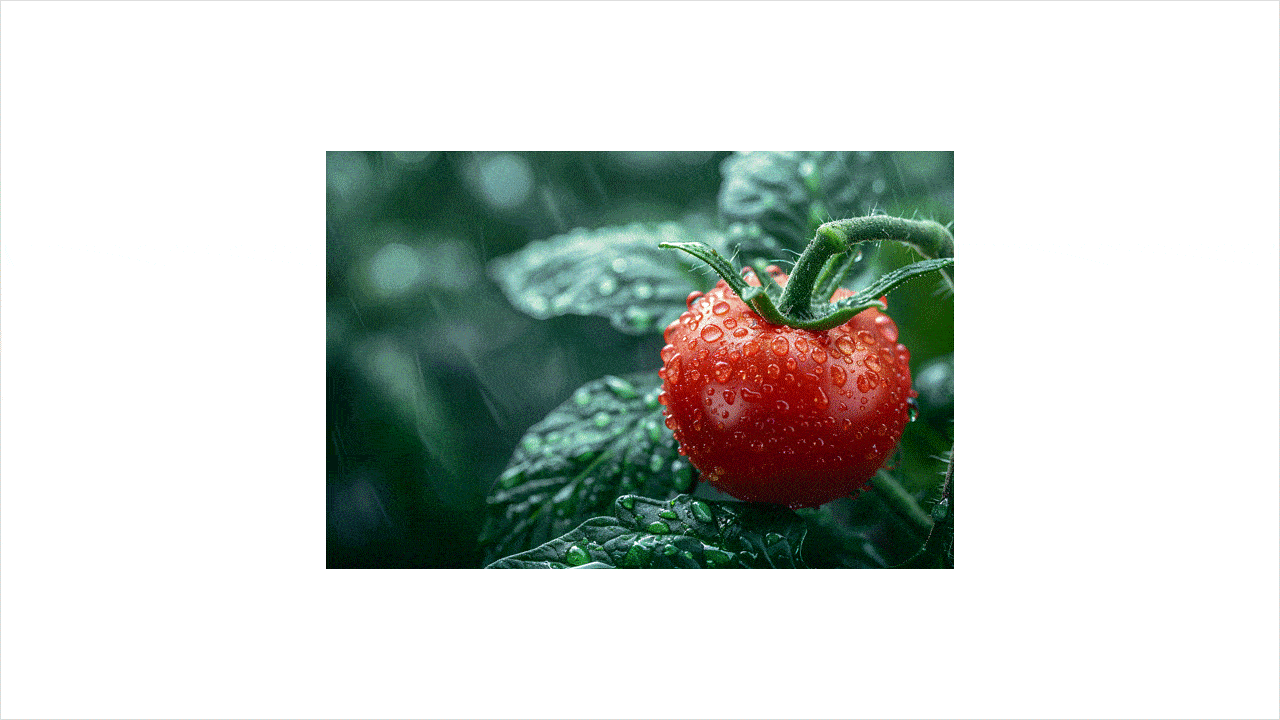
这时候我们发现页面左侧有空缺,图片无法铺满全屏。
利用【OKPlus】插件将图片原位复制一份。(没有插件只能手动复制一份再对齐,插件可以帮助我们省去一些不必要的繁琐操作)
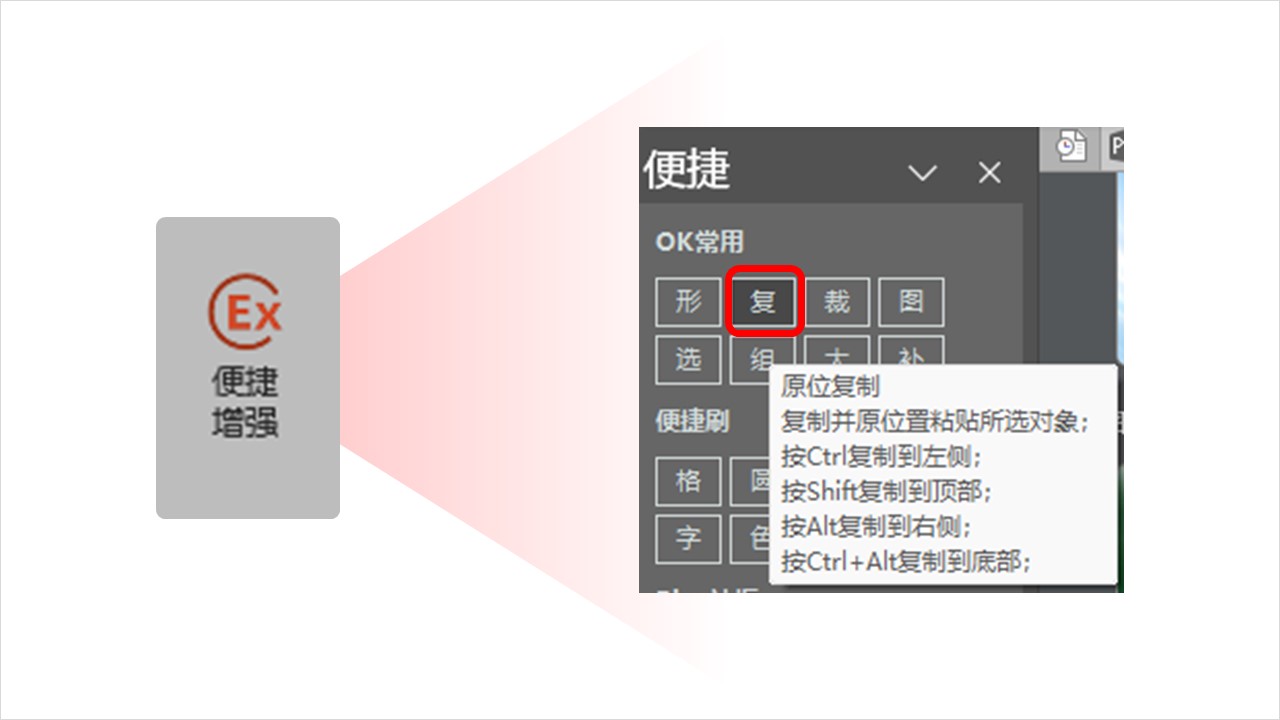
将复制出来的图片左侧留白裁切出来,向左拉至铺满全屏。
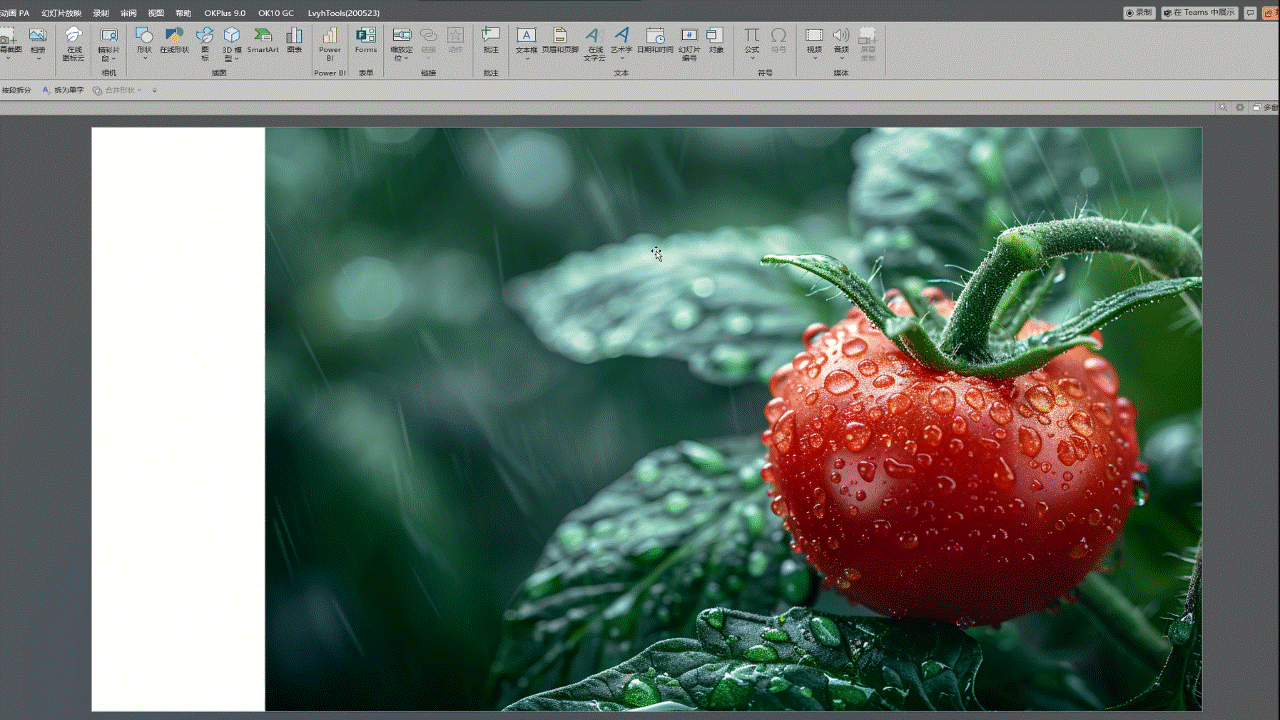
我们就得到了这样一张背景图。


到这里,封面背景就处理好了。接下来就是标题文案的处理了。

首先,通过字号大小拉开主次标题之间的对比。
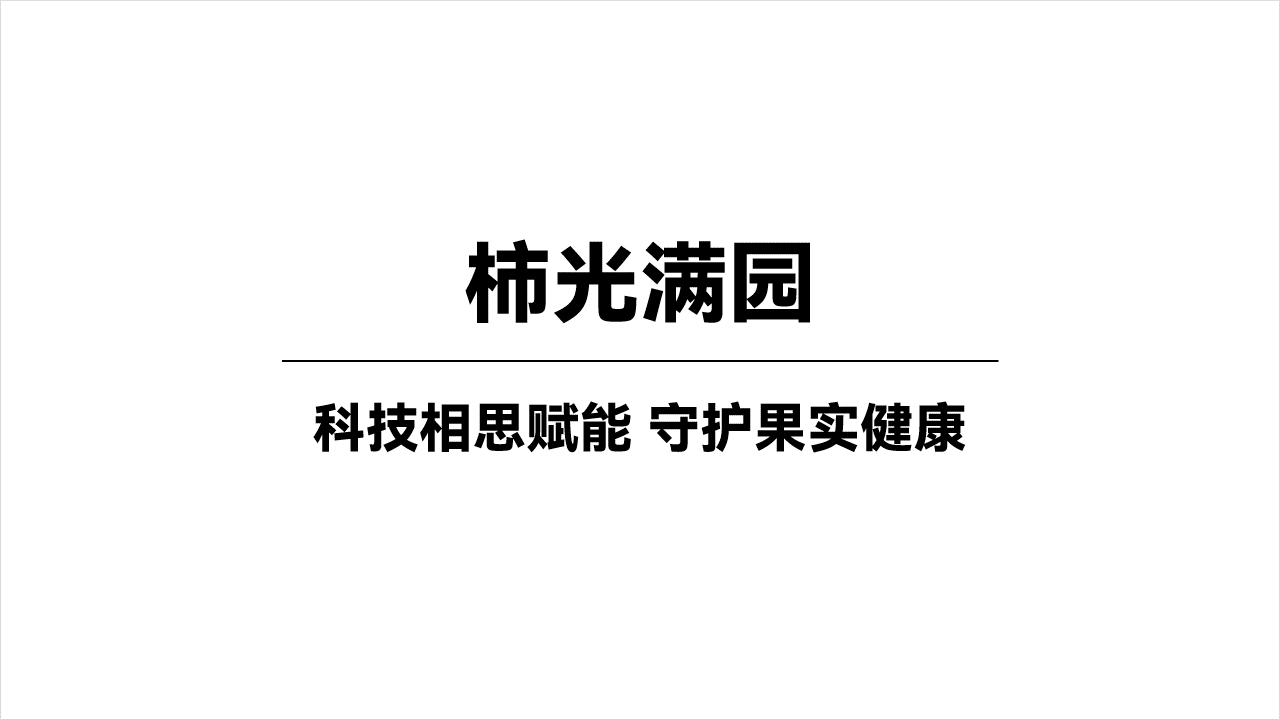
将主标题更换成书法字体,放大缩小错落排版。副标题更换成附有科技感的字体。

大家根据自己的页面风格选择合适的字体,我使用的字体如下:

(商用注意版权问题)
团队介绍这类信息也可以通过字号大小和字重来增强对比,使其信息类目更加清晰。
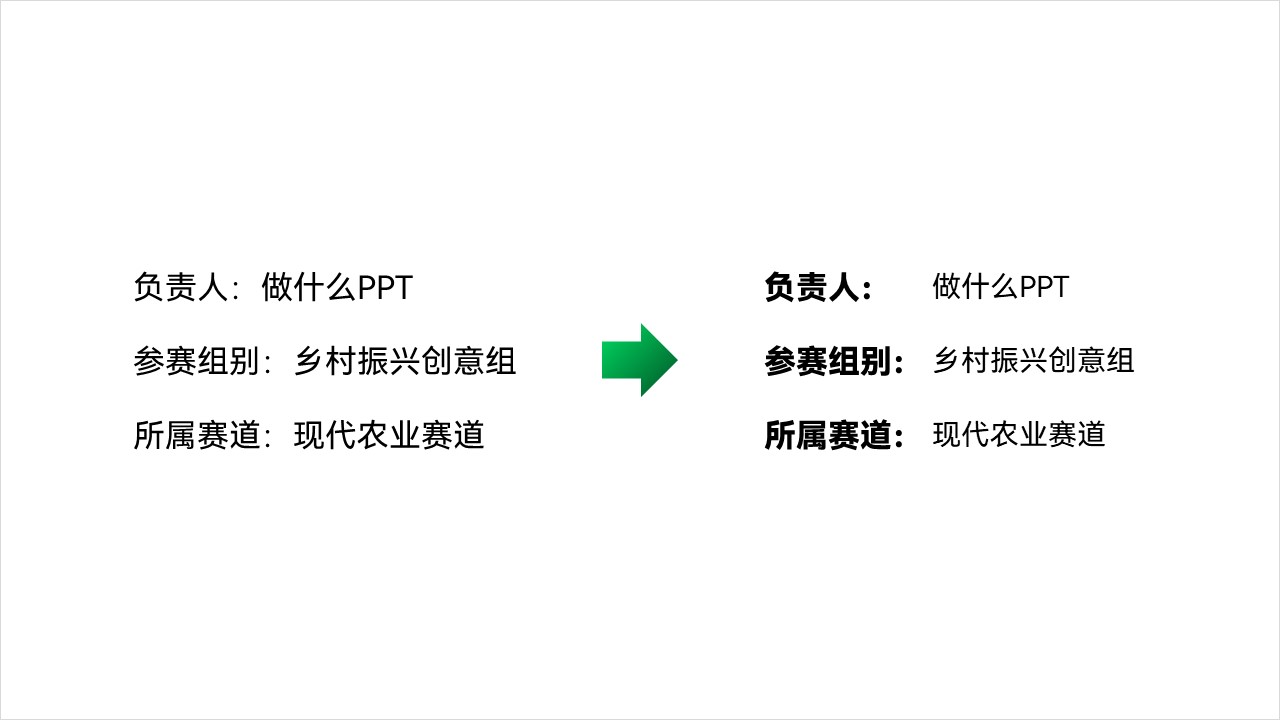
将文案信息放到之前处理好的背景图中进行进一步调整。

添加形状装饰,使各信息模块之间关系的划分更加清晰。

给文字设置渐变填充,使其更具光泽感。提升页面整体质感。

这里有给主次标题添加阴影设置,适当添加阴影可以使文字更加醒目,同时视觉上层次也更加丰富。

最后,给页面添加形状和光效装饰,提升画面整体氛围和质感。
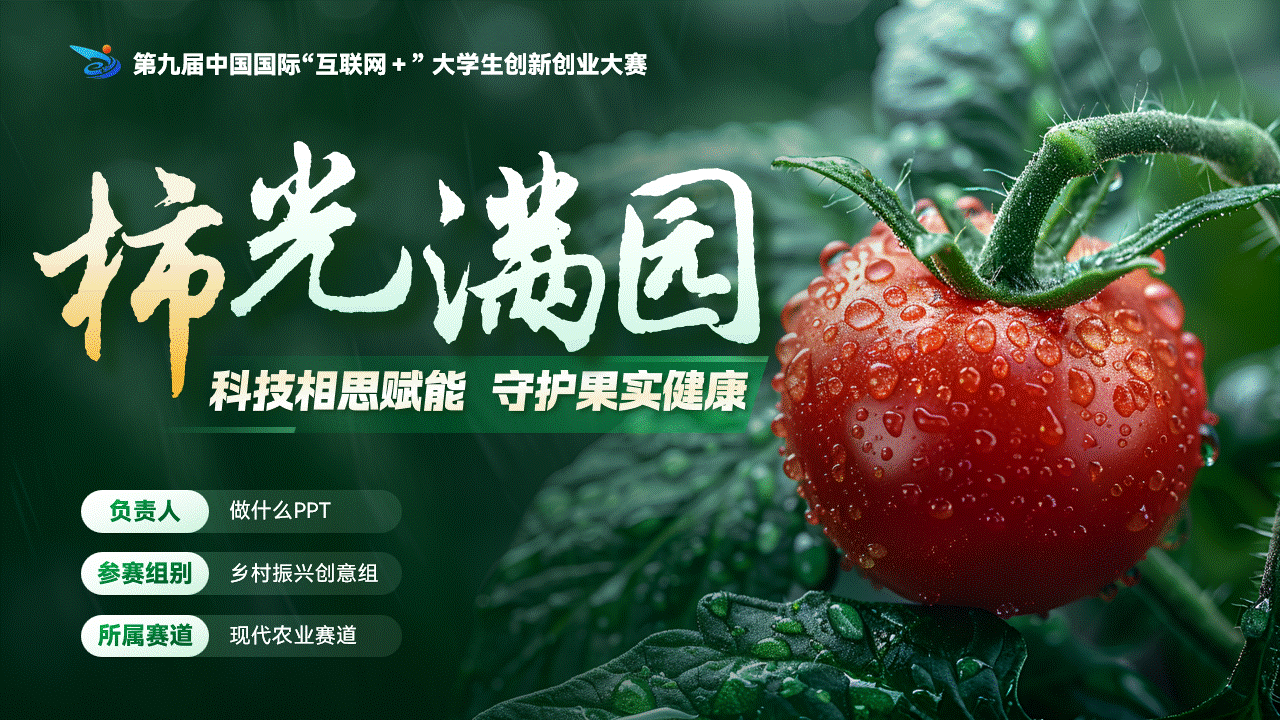


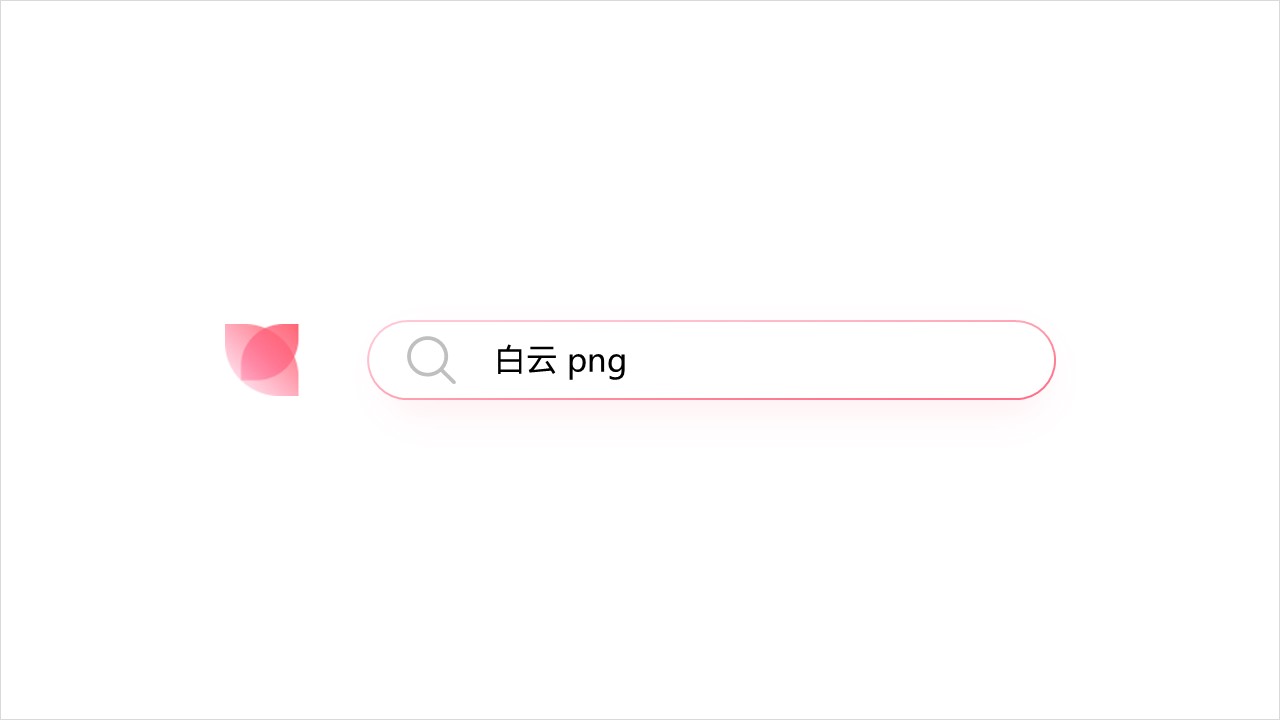
(网址:https://huaban.com/follow)
选择什么样的装饰素材要根据具体内容来,这张封面添加光效素材在提升页面氛围的同时也做到了图文关联。


再看这页,除了光效外添加了花火、火焰以及红绸作为装饰,更加衬托出川菜的火辣特质。

02 形状分割
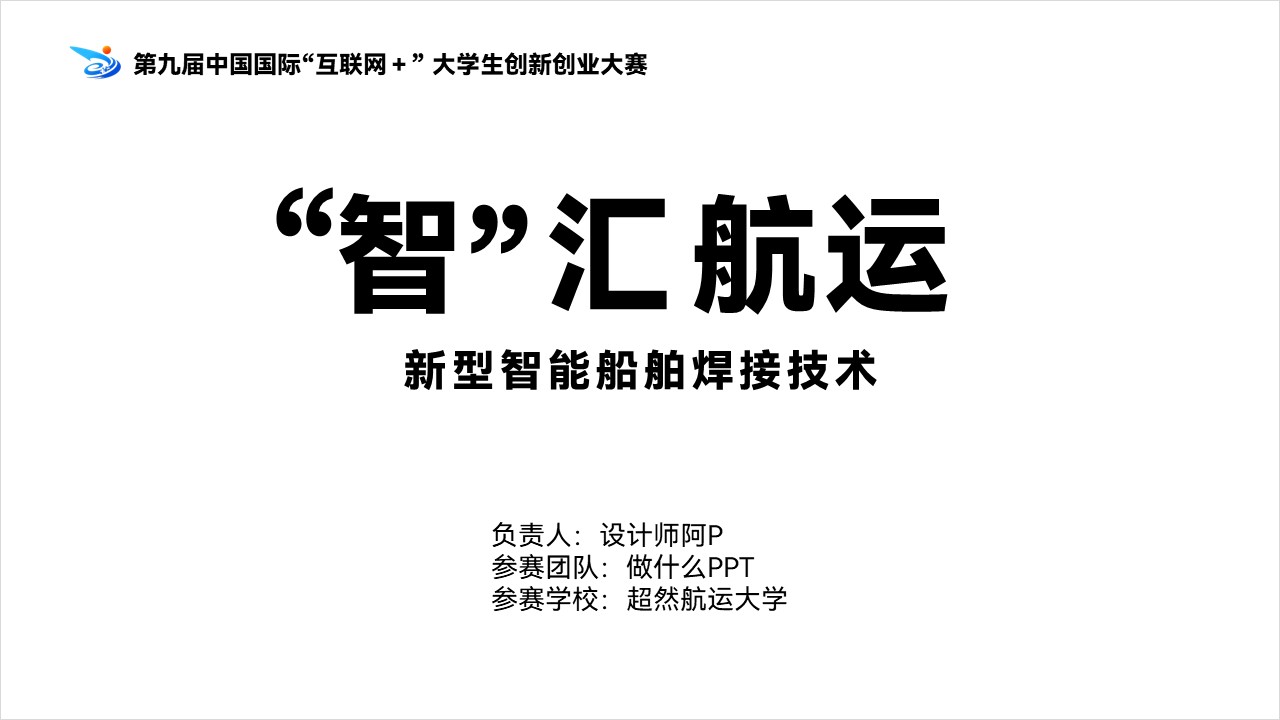
通过对标题文案进行字号、字体、颜色上的调整,增加其对比。
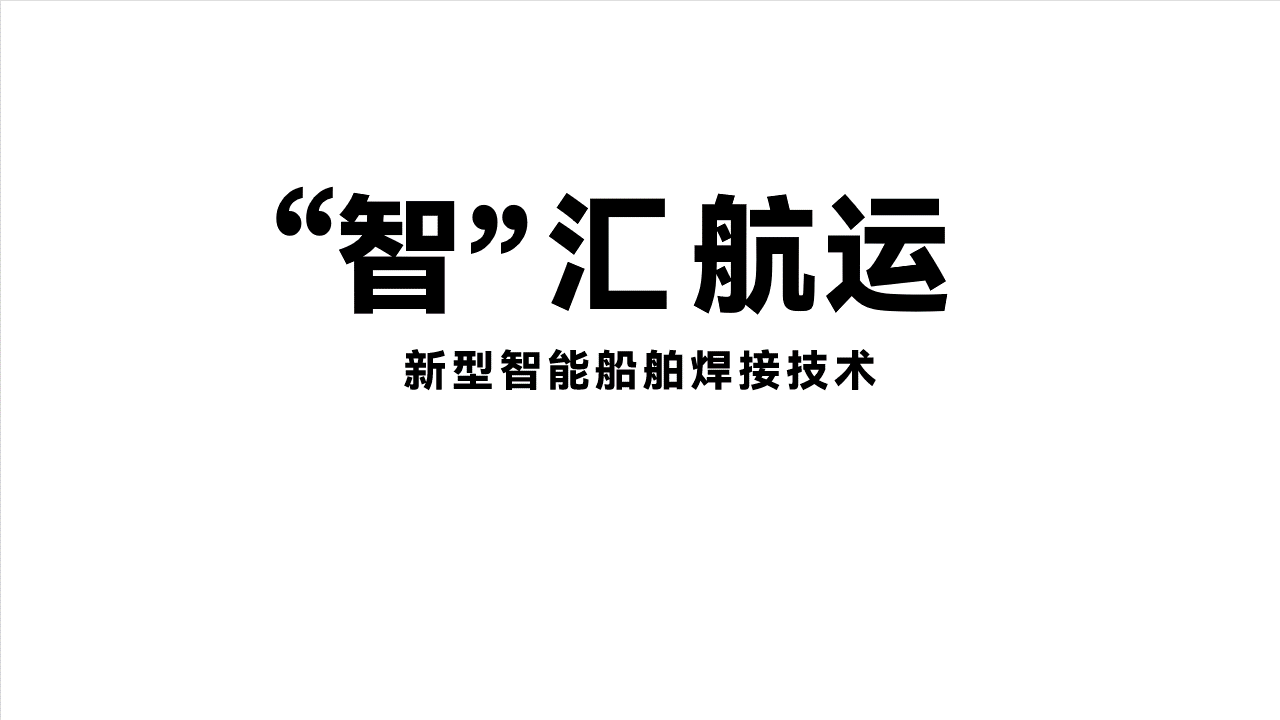
同样对其添加了阴影设置,不过是在叠加了一个白色描边的基础上进行的。
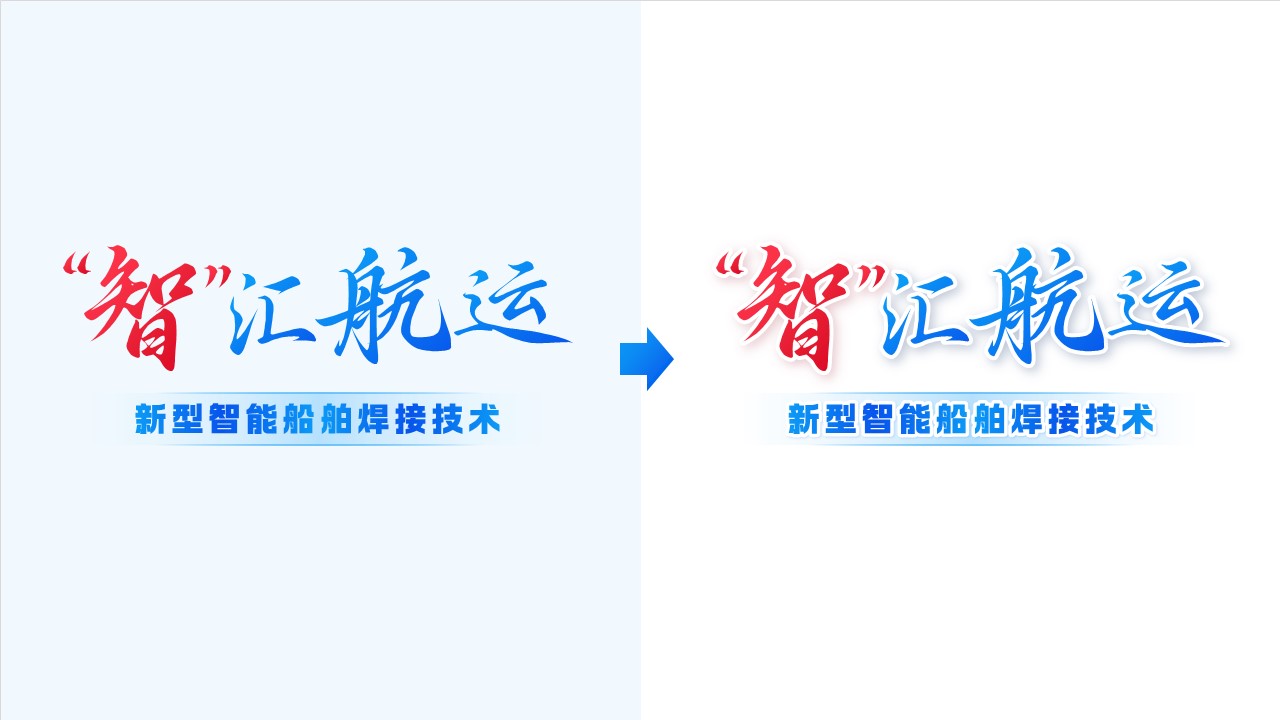
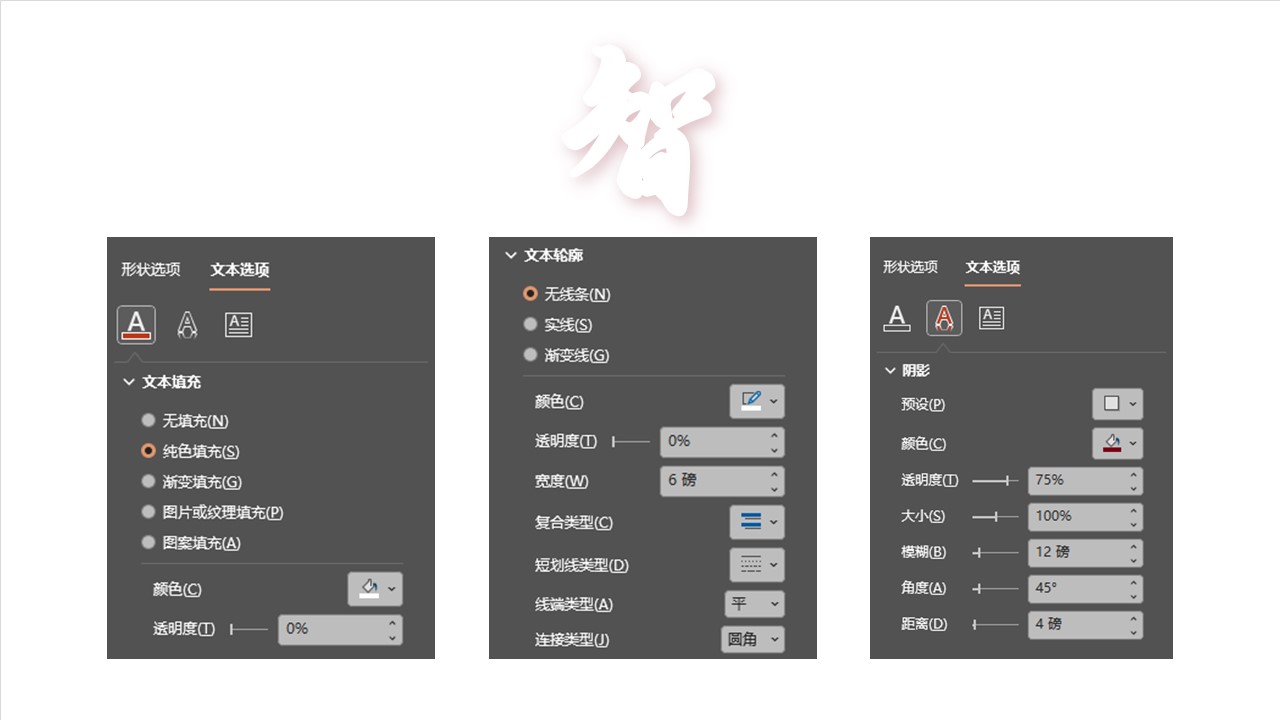

将它们水平垂直居中对齐。

对副标题文字进行同样的处理,并给它和团队介绍等内容添加形状划分模块区域。
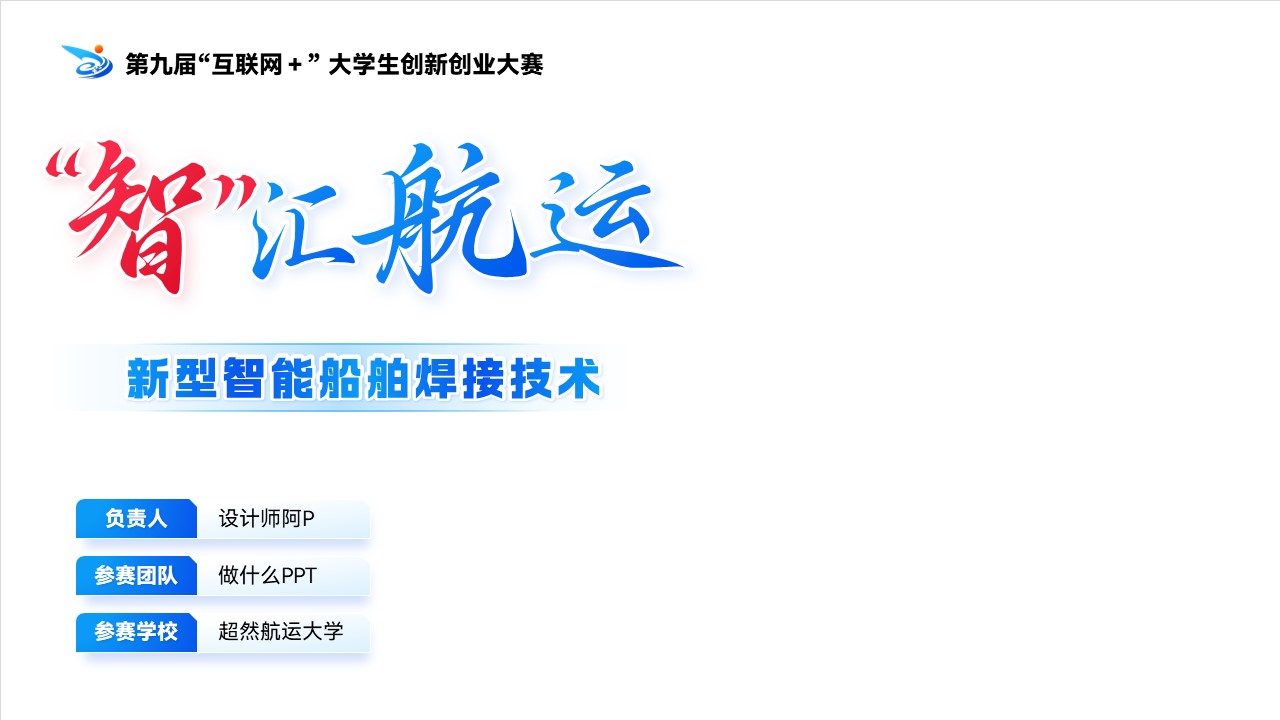
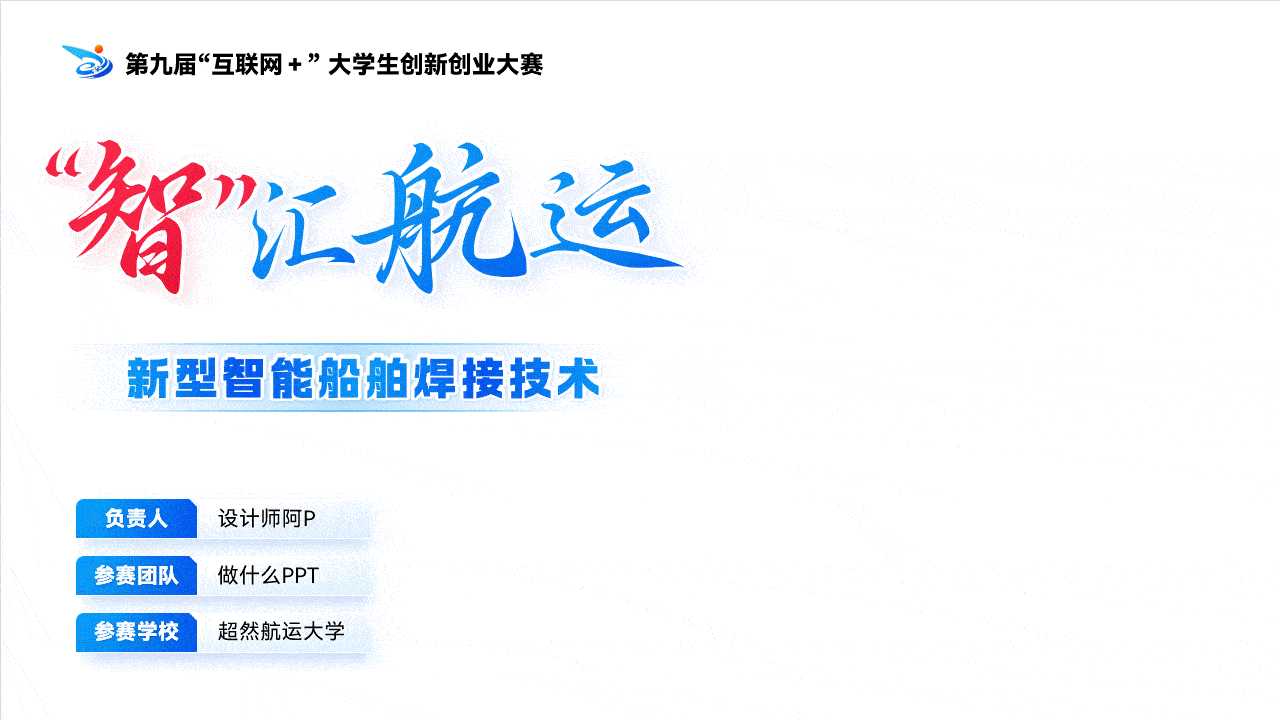

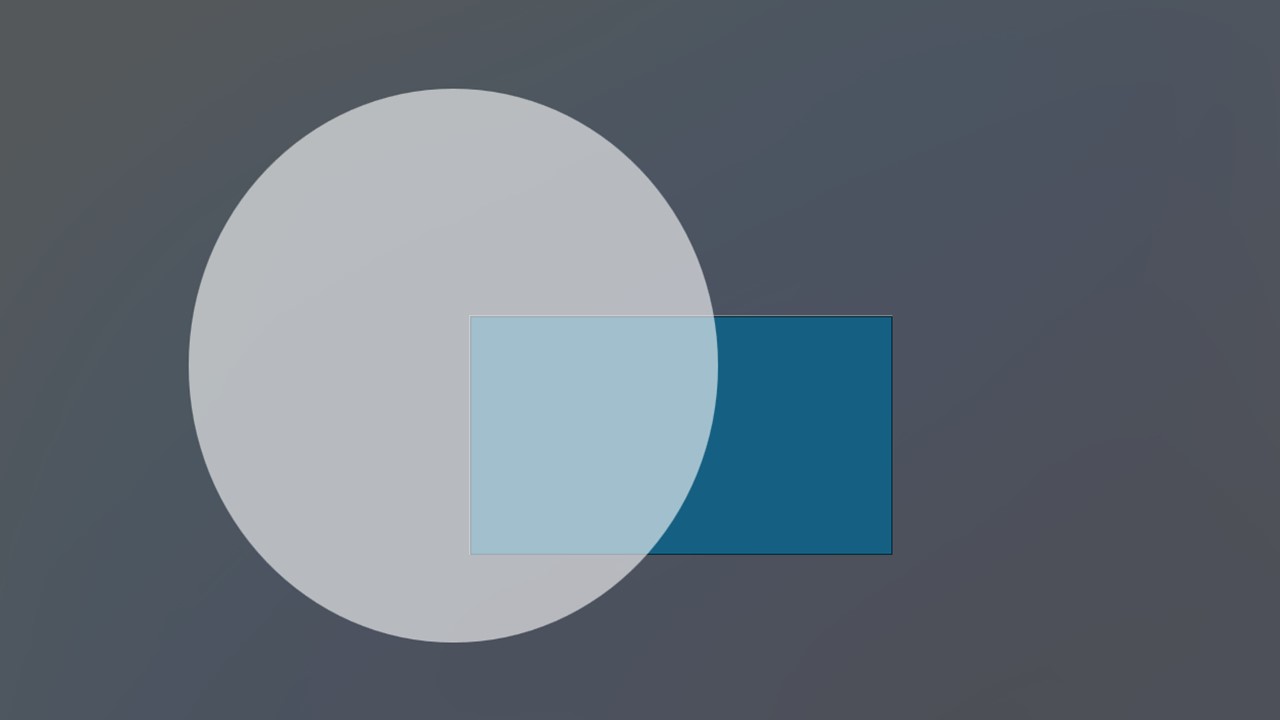
先选中矩形再选中圆形,点击【形状格式】-【合并形状】-【剪除】。
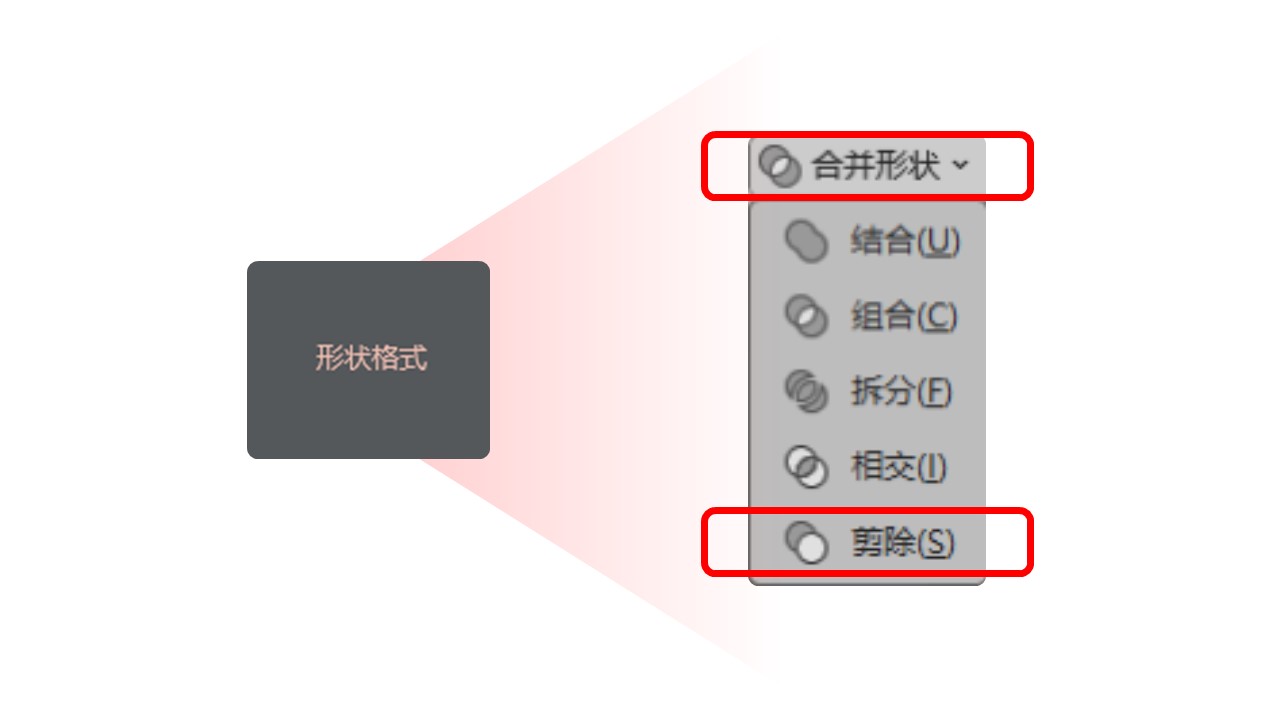
我们就得到了一个这样的形状。
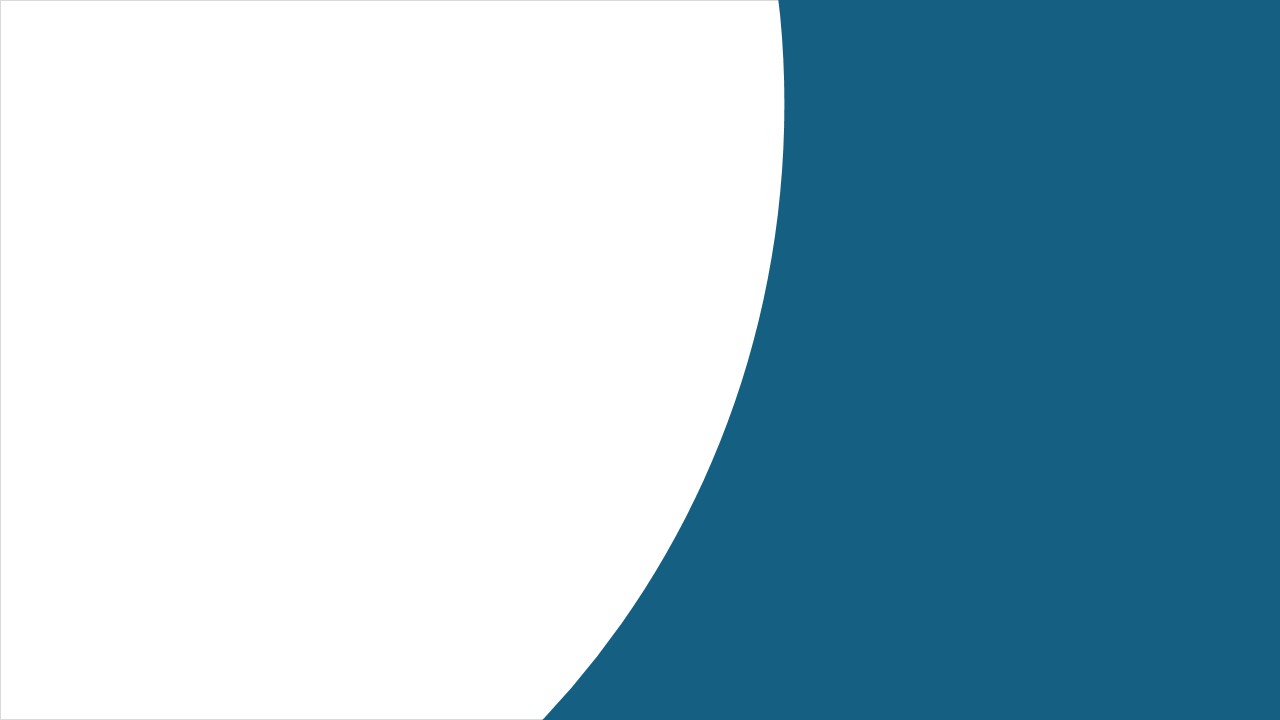
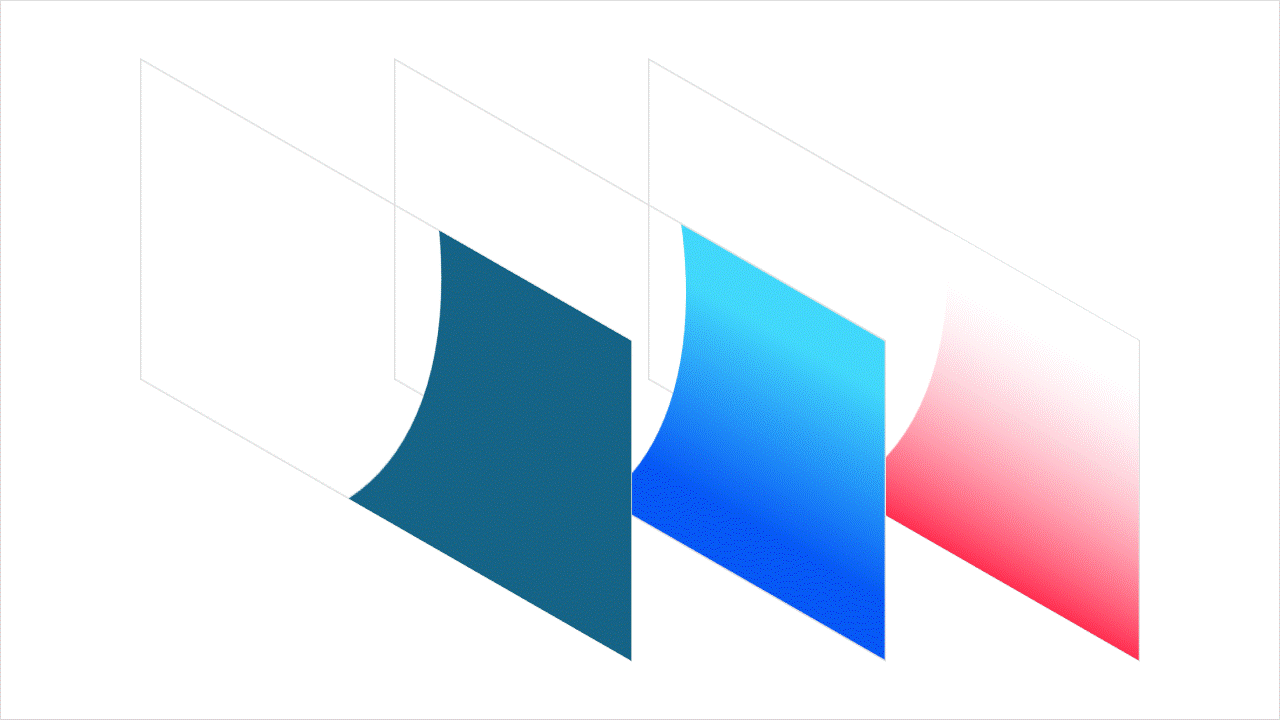

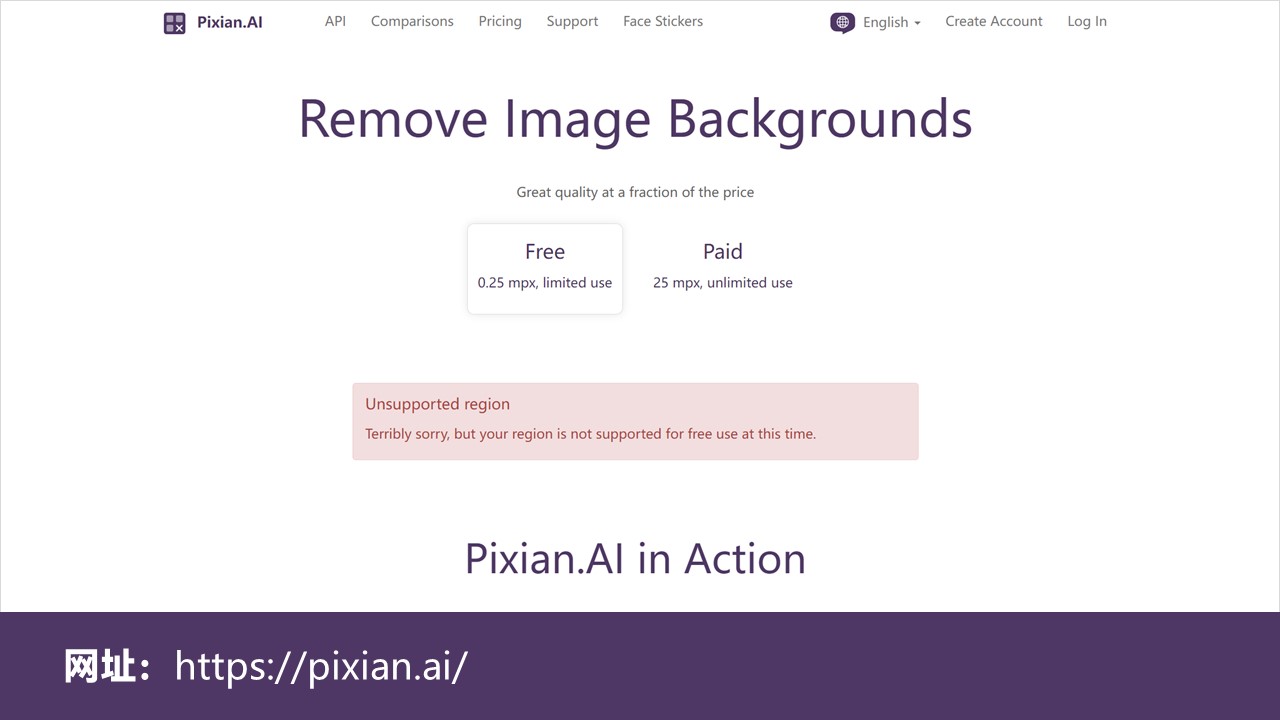
将抠出来的船体和原图重合对齐,就得到了这样破格排版的效果。

最后添加装饰素材烘托页面氛围。

换个形状效果也不赖。

掌握了这个设计手法,换个主题也能轻松拿捏。


除了这些比较规则的形状,我们还可以尝试这样的波浪形对页面进行分割。

插入【双波形】,拖拽黄色控点调整波形弧度。

将其放大旋转到合适位置,就得到了这样的形状啦。
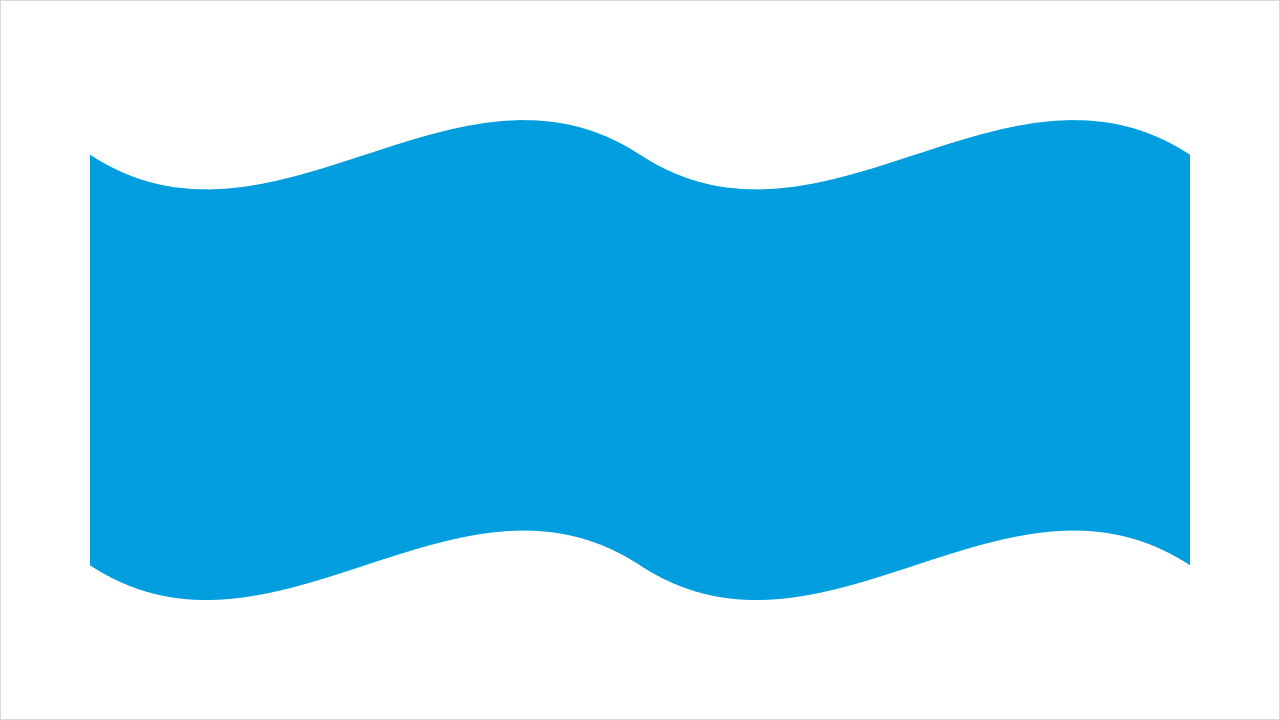
03 突出主体

根据标题内容,我选用这张比较抽象的梦幻粉色背景。

叠加白色透明渐变蒙版,降低其存在感,减少对文字和主体的干扰。
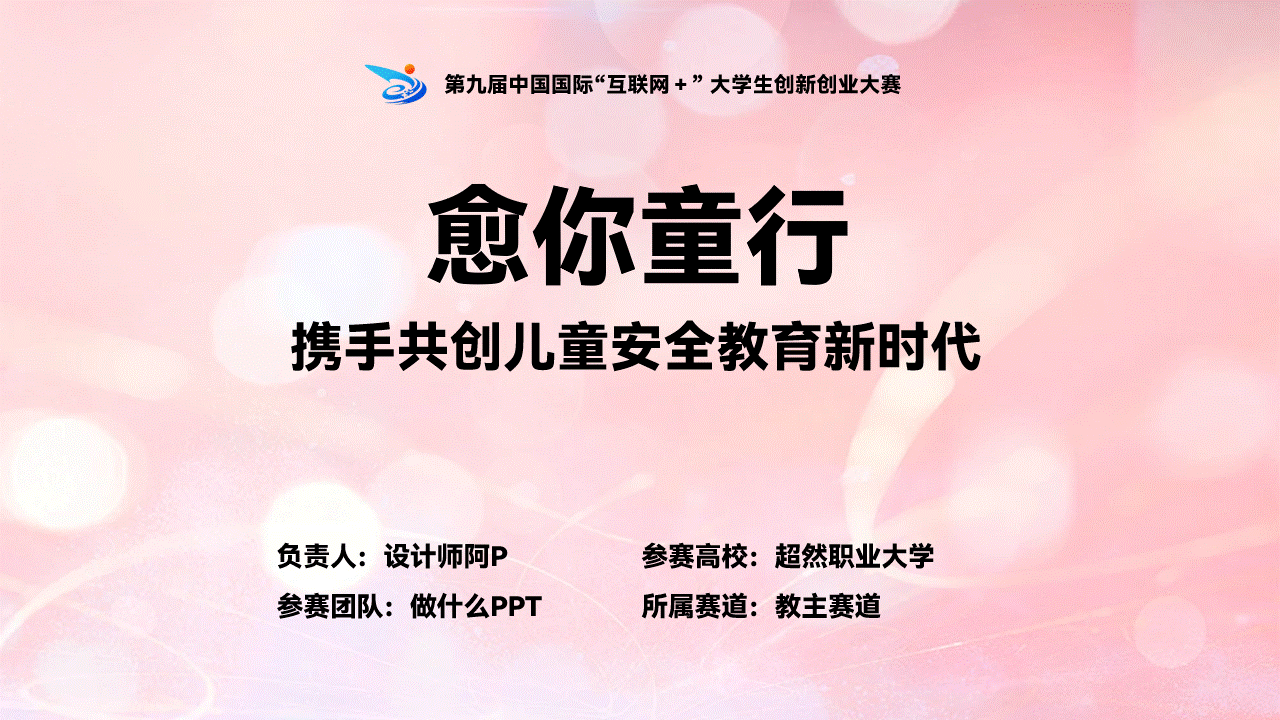
增强文字之间的对比。
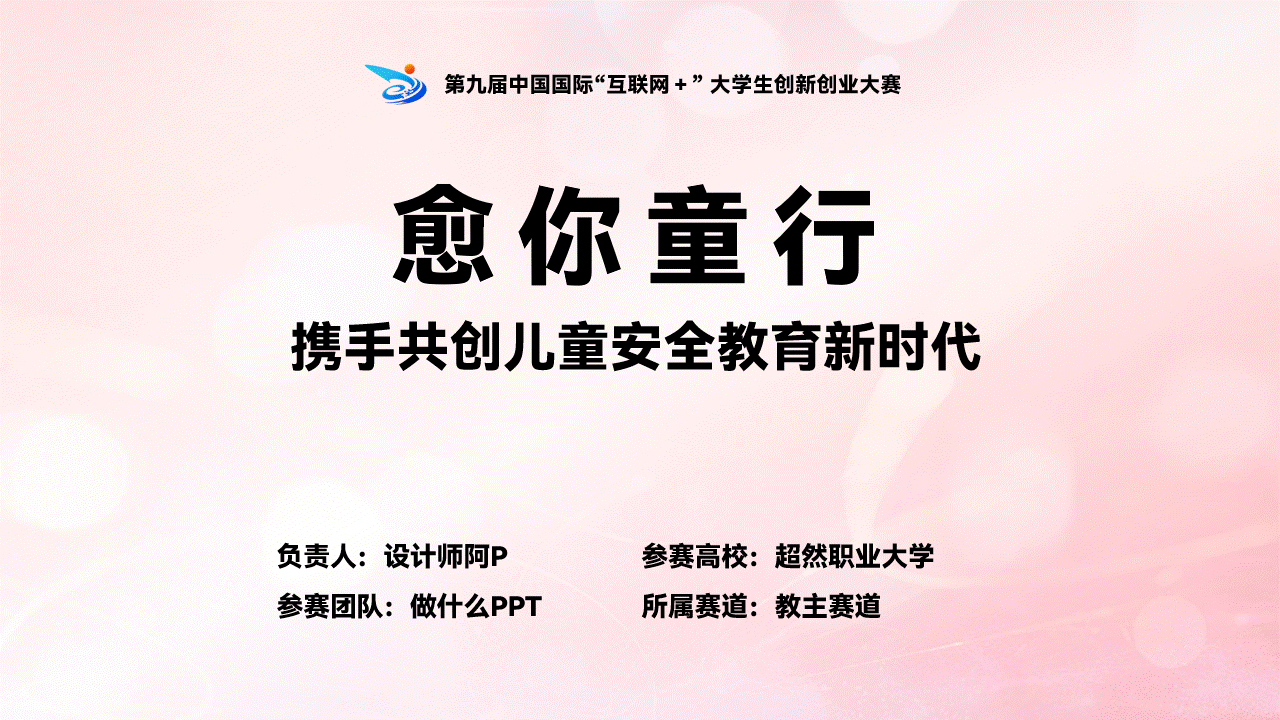
主体选择了一张开心大笑的儿童图片,去除其人物背景。

最后添加光效、形状、气泡装饰页面。


区别是在背景和主体(心脏)之间,叠加了一张透明渐变的医生图片。
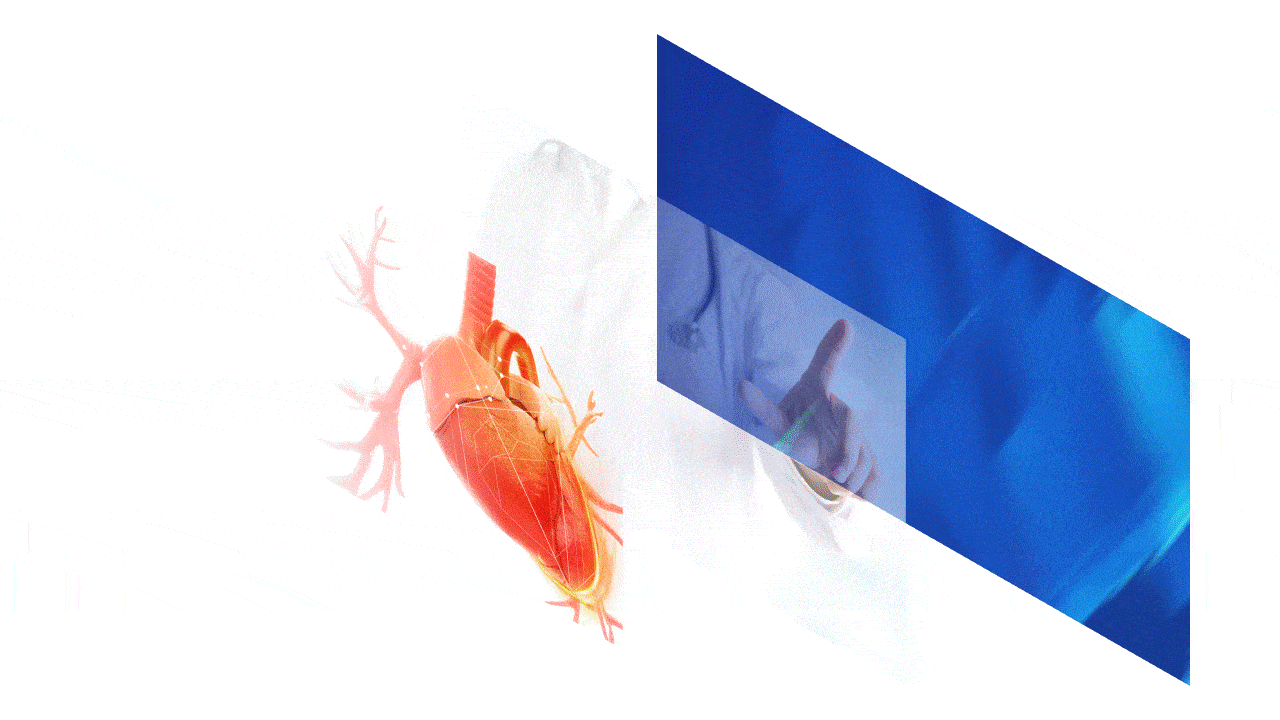
-
图片平铺:图片铺满(裁切图片留白处补位)+透明渐变蒙版 -
形状分割:利用形状分割页面布局,可做破格处理 -
突出主体:抽象背景+主体

















厉害,大佬有源文件吗
可以求一下文件嘛?
厉害